番茄家园官网笔记本wifi,手把手教你笔记本无法连接wifi怎么解决
发布日期:2018-03-14 作者:番茄花园win10系统下载官网 来源:http://www.fanqiewin10.com
我们都知道,无线网络是帮助我们摆脱网线的束缚,它的出现带来了巨大的方便,笔记本也在用户中越来越普及。然而却时常会遇到笔记本电脑无线网络连接不上的问题,这该怎么办呢?为此,番茄花园小编就给大家带来了笔记本无法连接wifi的解决图文教程。
好友张全蛋,遇到这么一个情况,就是路由器无线网络Wifi工作正常,手机都可以成功连接上,但是笔记本电脑却无法连接此无线网络。笔记本连接不上WiFi是怎么回事呢?其实产生的原因也很多,为此,番茄花园小编就给大家准备了解决笔记本无法连接wifi。
笔记本无法连接wifi怎么解决
首先我们点击win7桌面右下角的无线网络图标,打开网络和共享中心
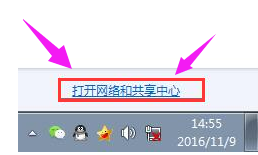
无法连接图详解-1
点击左侧的“更改适配器设置”
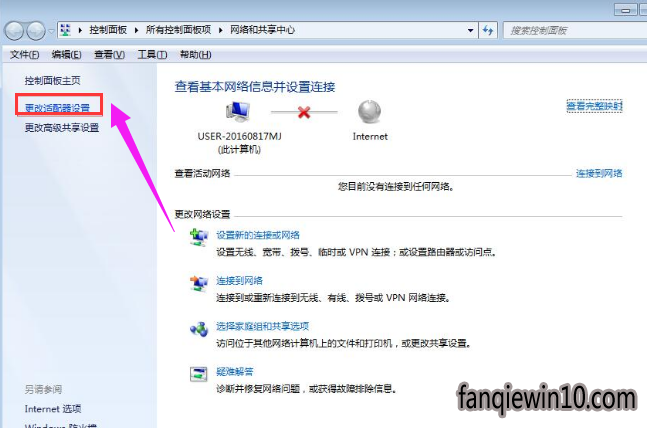
wifi图详解-2
在“网络连接”窗口,如果看到网络连接里面的无线网络连接是灰色状态,那么则右键点击它,选择“启用”即可。
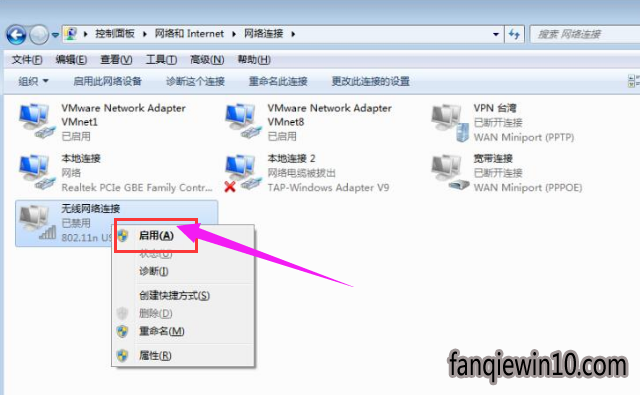
笔记本图详解-3
如果我们在网络连接里面没有看到无线网络连接
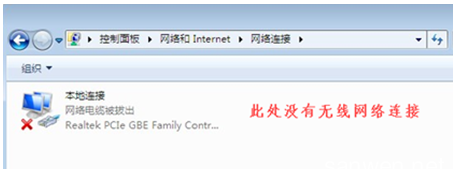
无线网络图详解-4
就回到win7电脑桌面,右键“计算机”选择“管理”,并打开“设备管理器”,点击“其他设备”,会发现网络控制器有一个黄色感叹号,点击“网络适配器”发现只有一个有线网卡设备,这种情况一般是由于没有安装驱动导致的;
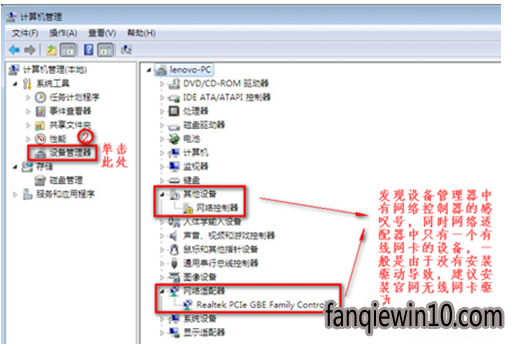
wifi图详解-5
这时候,电脑可以连上网线,使用宽带连接或者本地连接下载安装驱动精灵,或者直接从其他电脑上拷贝驱动精灵安装包,在电脑上进行安装,利用驱动精灵的驱动管理来补上驱动。
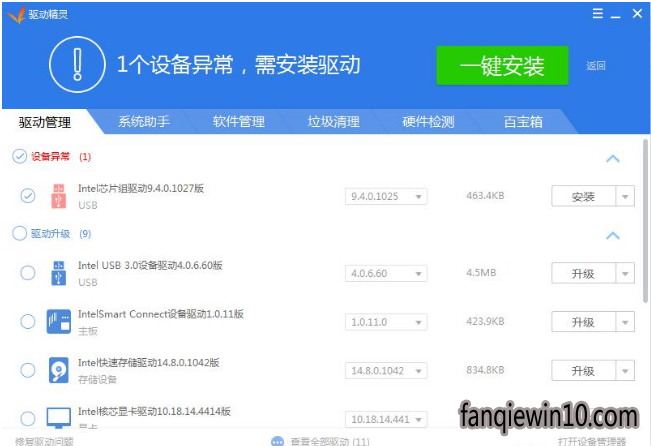
无法连接图详解-6
以上就是解决笔记本无法连接wifi的方法了。

